在如今的数字时代,手机已经成为我们生活中不可或缺的重要工具,为了保护个人隐私和数据安全,设置密码锁已经成为手机用户的必备措施。而腾讯手机管家作为一款颇受用户信赖的手机APP软件,也提供了便捷的密码锁功能,让用户能够更加安心地使用手机。如何在腾讯手机管家中设置密码锁呢?接下来让我们一起来。
腾讯手机管家手机APP软件密码锁怎么使用
具体方法:
1.首先打开腾讯手机管家,以QQ账号登录。在主界面,点击右上角头像进入个人界面。
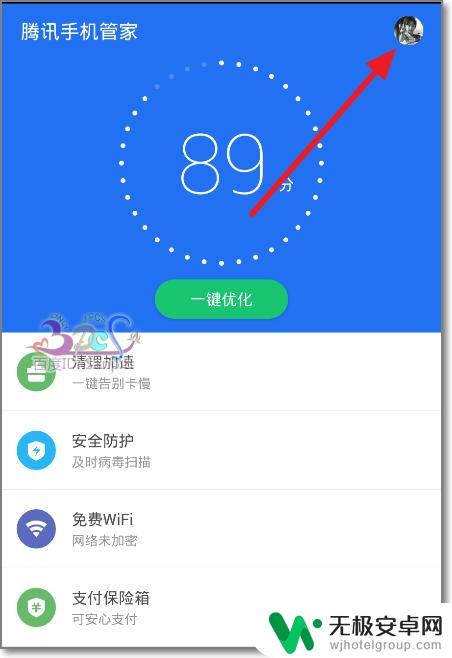
2.腾讯手机管家的软件密码锁在我的隐私保护中,这是新版本腾讯手机管家的改变。
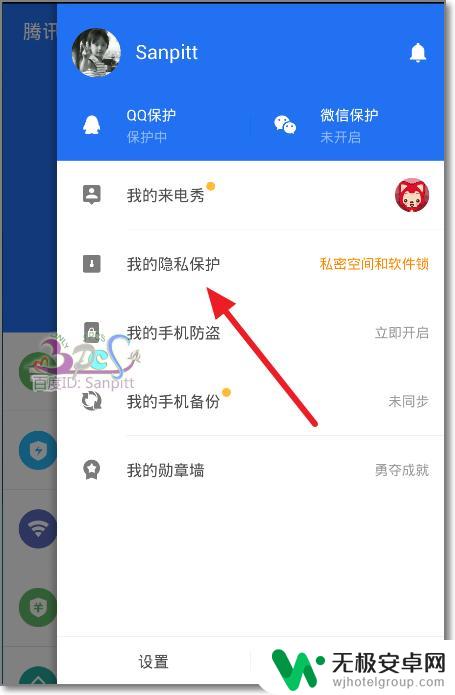
3.进入软件锁之后,设置好手势密码后。就可以添加需要进行加密码锁的手机软件了。
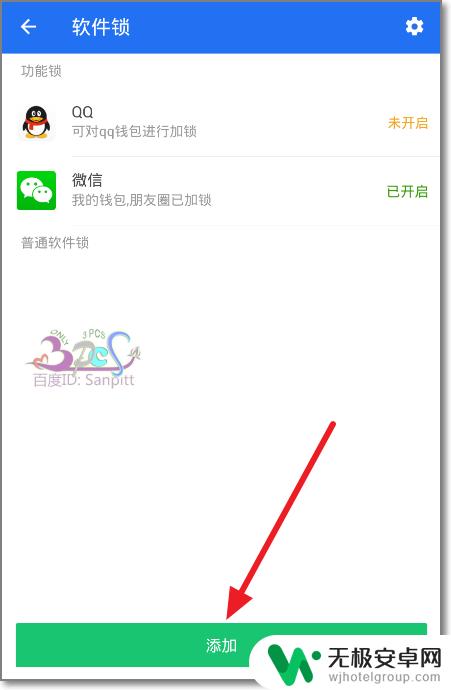
4.可以批量选择哪些手机上安装的软件,进行密码锁定。
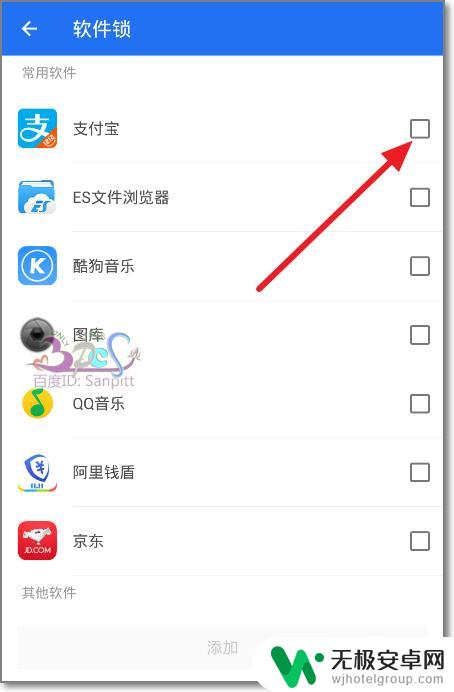
5.现在打开被加密码锁的软件,就会弹出输入手势密码。
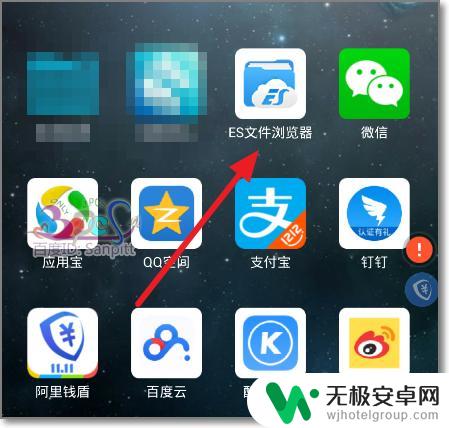
6.这个手势密码是进入我的隐私保护进设置的密码。
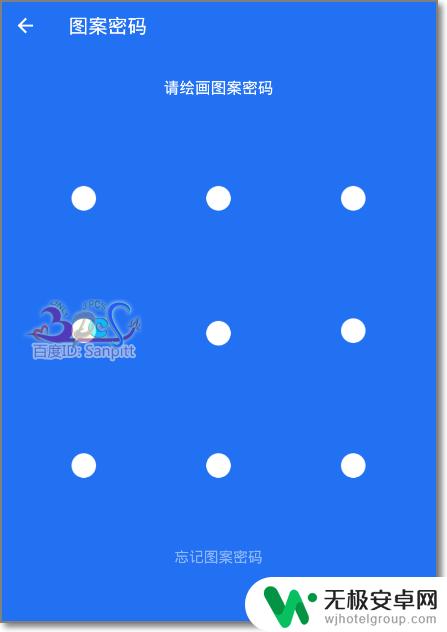
7.若是某个软件不需要加密码锁了,则可以进入软件锁中,点击解锁即可。
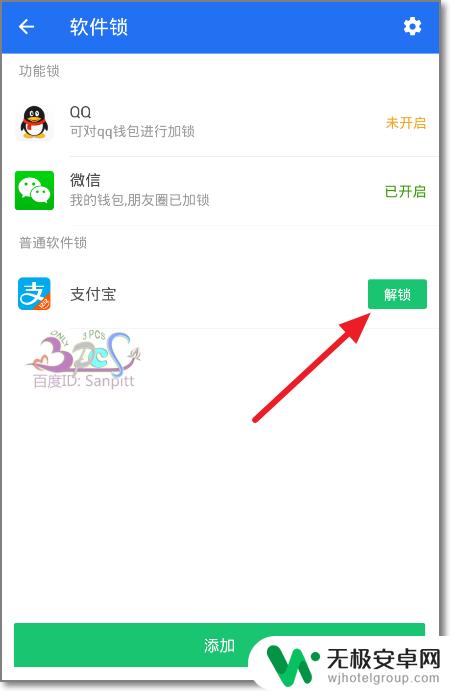
以上就是手机管家如何设置密码锁的全部内容,如果遇到这种情况,你可以按照以上操作进行解决,非常简单快速。









